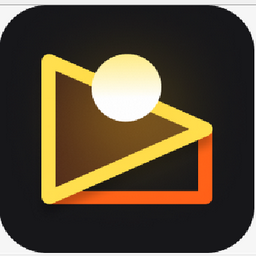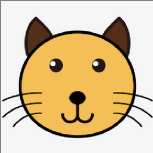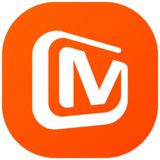136.88MB / 2025-07-01
金舟PDF编辑器软件是一款非常不错的pdf编辑神器,可以帮助用户编辑pdf文件,功能丰富,满足用户们编辑的不同需求。那么,如何使用编辑器拆分文件呢?想了解的小伙伴,这里带来详细的介绍,想知道的小伙伴一起来看看吧!
1、打开金舟PDF编辑器,点击【打开PDF文件】将要进行拆分的文件打开。
2、点击菜单栏【文档】,选择【拆分文档】。
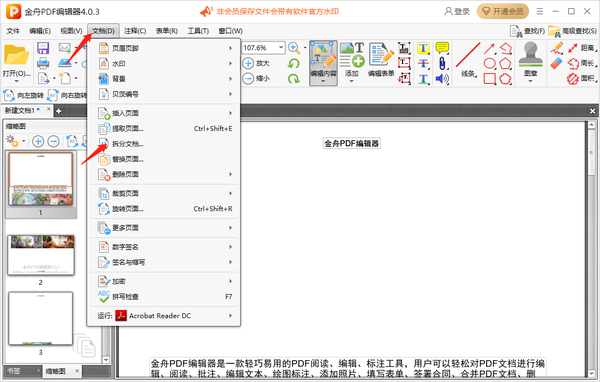
3、在【拆分文档】界面,可以选择每次拆分的页数,这里选择1,表示间隔一页拆分一次。然后,点击【目标文件夹】选择输出目录,点击【确定】。
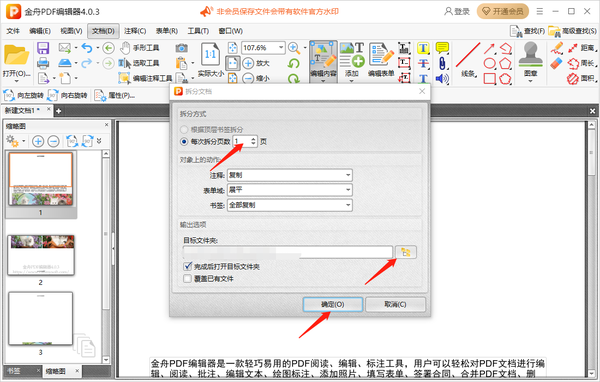
4、拆分成功后,即可前往文件位置查看文件,此时,PDF文件成功被拆分。
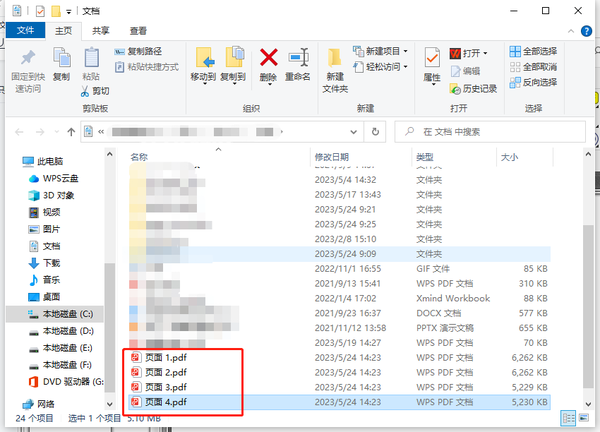
136.88MB / 2025-07-01
167.78MB / 2025-07-01
1.31GB / 2025-07-01
102.95MB / 2025-07-01
112.13MB / 2025-07-01
365.06MB / 2025-07-01
139.50MB
2025-07-01
136.88MB
2025-07-01
167.78MB
2025-07-01
83.07MB
2025-07-01
209.62MB
2025-07-01
43.76MB
2025-07-01
84.55MB / 2025-06-30
248.80MB / 2025-06-27
974.79MB / 2025-06-04
63.90MB / 2025-04-27
11.45MB / 2024-12-28
1.90MB / 2024-11-06
210.99MB / 2025-06-09
京ICP备14006952号-1 京B2-20201630 京网文(2019)3652-335号 沪公网安备 31011202006753号违法和不良信息举报/未成年人举报:legal@3dmgame.com
CopyRight©2003-2018 违法和不良信息举报(021-54473036) All Right Reserved